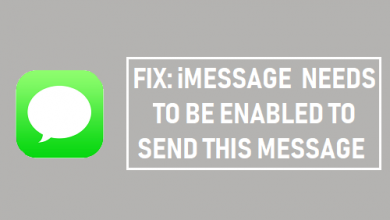Как исправить зависание обновления WhatsApp на iPhone/iPad

[ad_1]
📱⭐
Не секрет, что WhatsApp стал одним из «обязательных» приложений для современных людей. На сегодняшний день многие люди считают WhatsApp своим предпочтительным способом общения из-за удобства, которое он обеспечивает. Но что, если вы нажмете на значок WhatsApp на экране вашего iPhone только для того, чтобы обнаружить ситуацию «сбой WhatsApp» или «зависание обновления WhatsApp для iPhone»?
Когда такое приложение, как WhatsApp, начинает работать со сбоями, вы и ваши близкие можете столкнуться с последствиями. Поэтому очень важно знать, как решить проблему зависания обновления iPhone WhatsApp как можно скорее и снова подключиться к своим близким. Даже если вы до сих пор не сталкивались с этой ситуацией зависания обновления WhatsApp, не лучше ли заранее знать, как выйти из такой ситуации? Что ж, прочитайте эту статью, если вы хотите узнать, что нужно делать в ситуации «зависания обновления iPhone WhatsApp».
- Часть 1: 9 способов исправить зависание обновления WhatsApp на iPhone / iPad
- Часть 2. Сделайте резервную копию iPhone/iPad перед исправлением зависания обновления WhatsApp
1: 9 способов исправить зависание обновления WhatsApp на iPhone / iPad
Здесь давайте посмотрим, как исправить проблему «Обновление WhatsApp зависло на iPhone».
- Совет 1. Перезагрузите iPhone/iPad
- Совет 2. Обновите WhatsApp в Apple App Store
- Совет 3. Проверьте хранилище iPhone
- Совет 4. Закройте другие запущенные приложения
- Совет 5. Включайте и выключайте режим полета
- Совет 6. Включите сотовые данные
- Совет 7. Включите и выключите Wi-Fi
- Совет 8. Попробуйте другую точку доступа Wi-Fi
- Совет 9. Сброс настроек сети
1 Перезагрузите iPhone/iPad
Перезагрузите iPhone X
- Удерживайте боковую кнопку и кнопку громкости.
- Перетащите ползунок и выключите телефон.
- Нажмите боковую кнопку, чтобы включить телефон.

Перезагрузите iPhone 8 (или старше)/iPad.
- Удерживайте боковую или верхнюю кнопку.
- Перетащите ползунок и выключите устройство.
- Нажмите верхнюю или боковую кнопку.

2 Обновите WhatsApp в Apple App Store
- Перейдите в магазин приложений.
- Нажмите на опцию «Обновления» (внизу).
- Найдите Ватсап.
- Коснитесь «Обновить».

3 Проверьте хранилище iPhone
- Перейдите в «Настройки» и выберите «Основные».
- Выберите Хранилище и использование iCloud.
- Выберите Управление хранилищем.
- Выберите неисправное приложение и удалите его.

4 Закройте другие работающие приложения
- Дважды нажмите кнопку «Домой».
- Удалите приложения (все они), работающие в фоновом режиме.

5 Включите и выключите режим полета
- Перейти к настройкам.
- Нажмите на кнопку переключения ближе к «Режиму полета».
- Повторите то же самое, чтобы отключить режим полета.

6 Переключите, чтобы включить сотовые данные
- Перейти к настройкам.
- Нажмите кнопку «Сотовая связь», а затем нажмите тумблер рядом с опцией «Сотовые данные».

7 Включите и выключите Wi-Fi
- Перейти к настройкам.
- Коснитесь Wi-Fi.
- Сделайте его серым или зеленым, просто нажав на него.

8 Попробуйте другую точку доступа Wi-Fi
- Зайдите в настройки и нажмите на Wi-Fi.
- Включите Wi-Fi.
- Выберите другое имя точки доступа Wi-Fi и подключитесь.

9 Сбросить настройки сети
- Перейдите в «Настройки» и нажмите «Основные».
- Нажмите «Сброс» и перейдите к «Сбросить настройки сети».
- Введите пароль (если применимо).
- Подтвердите сброс настроек сети.

2: Сделайте резервную копию iPhone/iPad перед исправлением зависания обновления WhatsApp
Когда вы сталкиваетесь с некоторыми неожиданными вещами в WhatsApp, первое, что вы должны сделать, это получить резервную копию, прежде чем исправлять ее.
- Зачем делать резервную копию вашего iPhone / iPad перед исправлением?
- Резервное копирование данных WhatsApp через iTunes
- Резервное копирование данных WhatsApp через iCloud
- Резервное копирование данных WhatsApp с помощью WhatsApp Recovery Tool
Зачем делать резервную копию вашего iPhone / iPad перед исправлением?
Причина в том, что WhatsApp имеет тенденцию терять некоторые файлы в процессе исправления. Например, сообщения WhatsApp, контакты, фотографии, заметки, видео и т. д. могут быть стерты во время этого процесса. Мы знаем, что некоторые из этих файлов исключительно важны для вас. Поэтому мы настоятельно рекомендуем вам заранее сделать резервную копию вашего устройства iOS.
Резервное копирование данных WhatsApp через iTunes
Один из самых простых способов создать резервную копию данных WhatsApp — использовать iTunes. Давайте взглянем на плюсы и минусы iTunes.

Плюсы резервного копирования iTunes
- Вам не нужно использовать какой-либо сторонний программный инструмент
- Даже большие файлы могут быть скопированы с помощью iTunes без оплаты.
Минусы резервного копирования iTunes
- Вы не можете просматривать данные в этом виде резервной копии
- Вы должны иметь доступ к компьютеру и подключить к нему устройство iOS для его резервного копирования.
Резервное копирование данных WhatsApp через iCloud
Еще один способ сделать резервную копию данных, связанных с WhatsApp, — использовать iCloud. Вот список плюсов и минусов, связанных с iCloud.

Плюсы резервного копирования iCloud
- iCloud может автоматически создавать резервные копии вашего устройства
- Он имеет беспроводной процесс резервного копирования
- Вам разрешено делать резервные копии данных без компьютера
Минусы резервного копирования iCloud
- iCloud требует подключения к Интернету
- Не все данные вашего устройства будут сохранены
- Вы не можете просмотреть весь контент в резервной копии iCloud
- Вы получаете ограниченное свободное пространство (до 5 ГБ)
Резервное копирование данных WhatsApp с помощью WhatsApp Recovery Tool
Что делает iMyFone ChatsBack таким особенным
Если вы ищете профессиональное и комплексное решение для резервного копирования данных WhatsApp, iMyFone ChatsBack должен быть вашим выбором. Этот комплексный инструмент предлагает пользователю полную свободу в плане резервного копирования данных WhatsApp, таких как iPhone, iPad и iPod touch. Давайте рассмотрим наиболее примечательные функции iMyFone ChatsBack.
- Вместо случайного экспорта всех файлов iMyFone ChatsBack позволяет экспортировать все данные WhatsApp, включая мультимедиа и файлы.
- iMyFone ChatsBack позволяет вам получать доступ к содержимому iTunes без физического прикосновения к устройству.
- Вы также можете восстановить данные WhatsApp на свой iPhone, когда это необходимо.
- Поддерживает все современные устройства iOS, такие как iPhone, iPad и iPod touch.
Только резервное копирование WhatsApp с iPhone
Вот как сделать резервную копию только WhatsApp с iPhone.
Шаг 1: Запустите приложение iMyFone ChatsBack на своем компьютере, затем подключите свое устройство к компьютеру. Выберите «Восстановить данные WhatsApp из хранилища устройства».

Шаг 2:Выберите WhatsApp Messager / WhatsApp Business, а затем нажмите кнопку «Пуск», чтобы отсканировать и получить данные WhatsApp.

Шаг 3: Данные WhatsApp можно будет увидеть после анализа. Вы можете выбрать данные, которые вы хотите увидеть оттуда. Когда вы нажмете «Восстановить на ПК», эти сообщения будут восстановлены.

Сделайте полную резервную копию iPhone, включая данные WhatsApp
Вместо создания резервных копий отдельных файлов, таких как WhatsApp, вы можете просто создать полную резервную копию своего устройства iOS с помощью iMyFone iTransor. Такая резервная копия может оказаться очень удобной при восстановлении устройства в будущем.
Примечание: Если вы потеряете данные после устранения проблемы с зависанием обновления WhatsApp, вы можете: также использовать iMyFone ChatsBack для восстановления потерянных данных с вашего устройства или восстановления из записей истории.
Мы предлагаем вам выполнить вышеупомянутые шаги и исправить зависание обновления WhatsApp на iPhone или других устройствах iOS. Самое главное в методах, которые мы упомянули в этой статье, заключается в том, что они могут помочь вам решить проблему без потери ценных данных. После устранения вашей проблемы мы просим вас поделиться с нами своим опытом, чтобы другие пользователи iPhone нашли его полезным.
[ad_2]
Заключение
В данной статье мы узналиКак исправить зависание обновления WhatsApp на iPhone/iPad
.Пожалуйста оцените данную статью и оставьте комментарий ниже, ели у вас остались вопросы или пожелания.